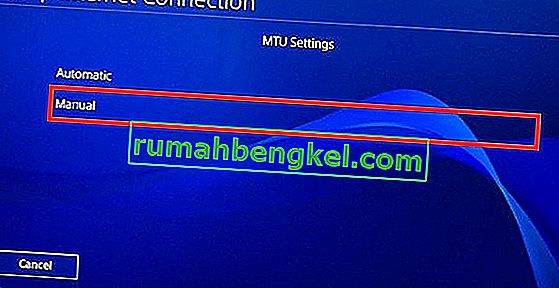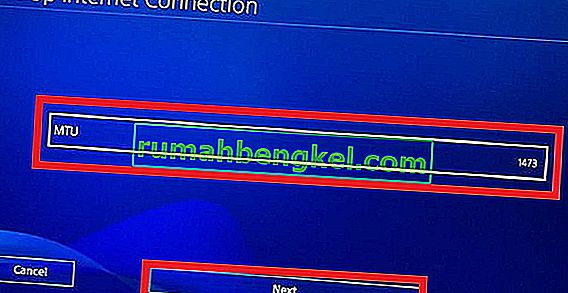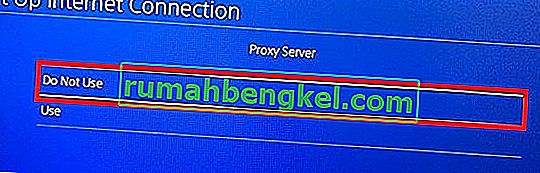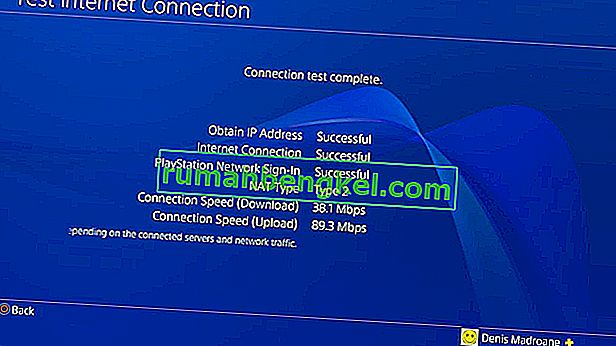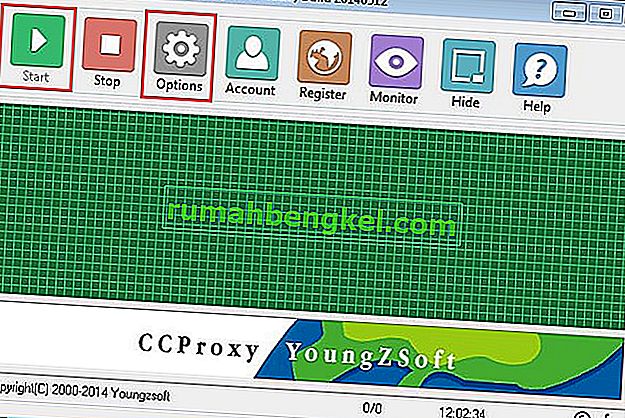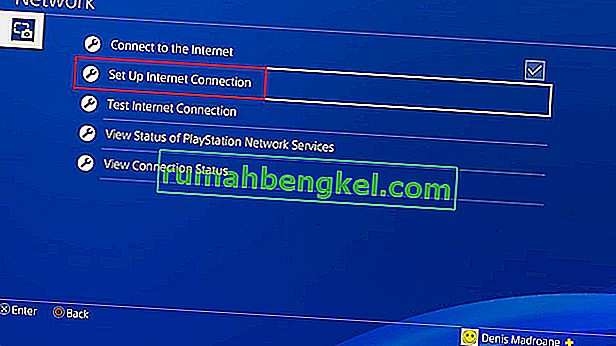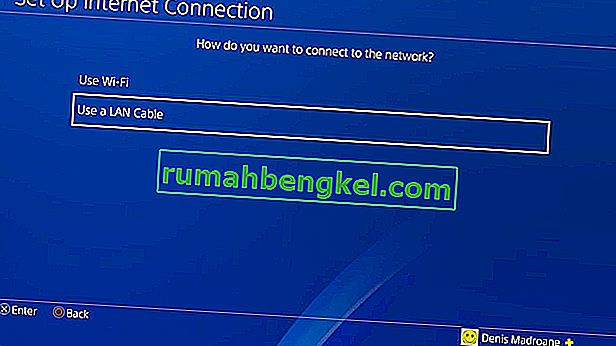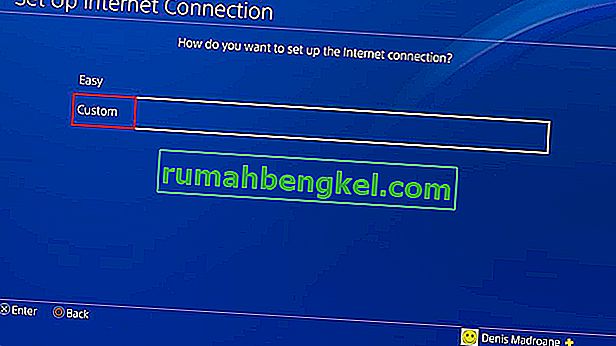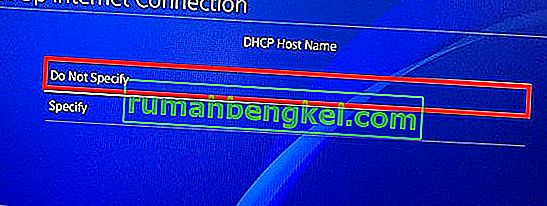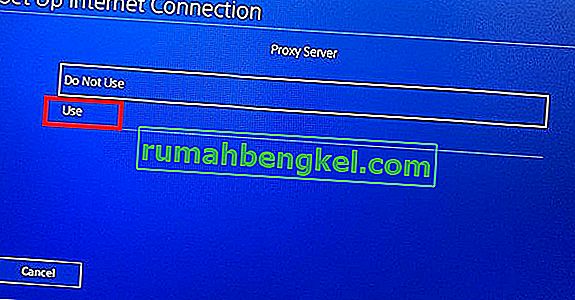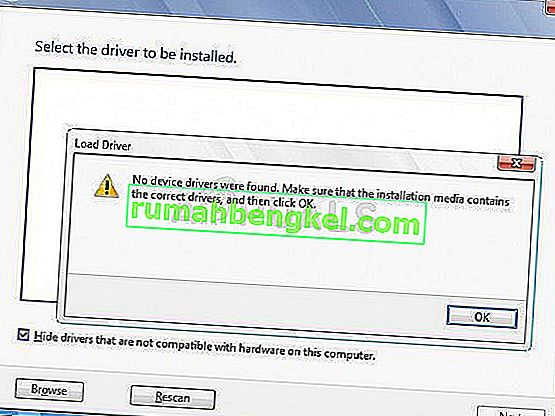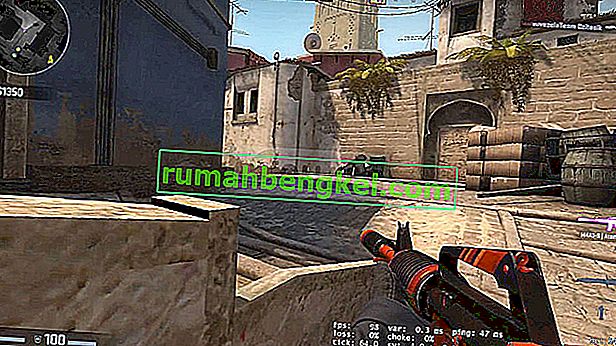Jeśli chodzi o wybieranie strony w wojnach konsolowych, zawsze wspierałem Sony. Ale nie mogę się powstrzymać od przyznania, że powolne prędkości pobierania nękają konsolę PlayStation odkąd pamiętam.
Gry znacznie się rozrosły w ciągu ostatnich kilku lat. Obecnie gry typu Triple-A zajmują ponad 40 GB miejsca. Nie stanowi to większego problemu, jeśli grasz w gry z dysków fizycznych. Ale jeśli kupujesz gry cyfrowo, usiądź wygodnie i poczekaj. Bez względu na dostawcę usług internetowych, istnieje prawdopodobieństwo, że pobranie nowej gry, którą niedawno kupiłeś z PSN, potrwa wieczność. Na szczęście istnieją sposoby na zwiększenie szybkości pobierania na PS4. Niektóre rozwiązania tymczasowo zwiększą prędkość pobierania, podczas gdy inne oferują trwałą poprawę.
Bez zbędnych ceregieli, poniżej masz zbiór metod, które pomogły wielu użytkownikom poprawić prędkość pobierania na PS4. Pamiętaj, że nie każda poprawka będzie działać dla Ciebie. Proponuję przejść przez każdą metodę, aż znajdziesz poprawkę, która faktycznie pomoże.
Metoda 1: Aktualizacja do najnowszego oprogramowania układowego
Nie można winić Sony za to, że nie próbuje rozwiązać problemu z szybkością pobierania. W ciągu ostatnich dwóch lat widziałem co najmniej 4 poprawki na pulpicie nawigacyjnym, które twierdziły, że rozwiązały ten problem. Mimo że nie zapewni to radykalnego wzrostu prędkości, nadal może mieć znaczenie.
Szybkim sposobem sprawdzenia, czy konsola PS4 działa na najnowszym oprogramowaniu, jest podłączenie jej do Internetu i otwarcie paska powiadomień. Jeśli nie pojawi się monit o natychmiastową aktualizację, przewiń w dół, aż zobaczysz wpis z oprogramowaniem systemowym.

Metoda 2: Korzystanie z przewodowego połączenia Ethernet
Podczas gdy PS4 Pro ma mocniejszy odbiornik Wi-Fi, wersje fat i slim nie mają takich samych możliwości. Ale nawet na PS4 Pro prędkość pobierania w Wi-Fi będzie znacznie mniejsza niż w przypadku połączenia Ethernet.
Jeśli chcesz uzyskać wyższą prędkość pobierania, absolutnie musisz podłączyć PS4 do Internetu za pomocą kabla. Pamiętaj, że końce kabla Ethernet są wymienne, więc nie ma znaczenia, po której stronie podłączysz router.
Metoda 3: Upewnij się, że modem ma wystarczającą przepustowość
Szybkość pobierania na PS4 może być również ograniczona przez przepustowość modemu (routera). Jest to jeszcze bardziej prawdopodobne, jeśli pracujesz ze starym lub niedrogim modemem lub routerem.
Nawet jeśli twój dostawca usług internetowych gwarantuje określoną liczbę megabajtów na sekundę, niekoniecznie oznacza to, że twój modem może je wszystkie obsłużyć. Zanim przejdziesz do poniższych poprawek, upewnij się, że modem jest wystarczająco wydajny, aby obsługiwać prędkości pobierania gwarantowane przez dostawcę usług internetowych. Możesz to zrobić, sprawdzając przepustowość i upewniając się, że otrzymujesz wystarczającą ilość zgodnie z planem.
Kolejną rzeczą, którą powinieneś zrobić, jest upewnienie się, że Twoja sieć nie jest zbyt zatłoczona. Bierzesz pod uwagę, że prędkość pobierania twojego PS4 może być poważnie uszkodzona, jeśli masz inne urządzenia podłączające się do tej sieci internetowej.
Metoda 3: Wstrzymywanie i wznawianie pojedynczego pobierania
Poniższa poprawka jest tymczasowa. Ale tak dobrze mi służył, więc zdecydowałem się go zaprezentować. Jest to odpowiednik ponownego uruchomienia PS4, ale jest to nieskończenie szybsze.
Ważny! - Pobieranie wielu gier / aktualizacji przełoży się na wolniejsze prędkości. Jeśli chcesz uzyskać najlepszą możliwą prędkość, pobierz każdy plik osobno.
W przypadku, gdy pobieranie rozpoczyna się z pełną mocą, ale prędkość stopniowo spada, wykonaj następujące czynności:
- Na pulpicie nawigacyjnym PS4 przejdź do karty Pobrane .
- Wybierz grę, którą aktualnie pobierasz, i naciśnij przycisk X.

- Z menu rozwijanego wybierz opcję Wstrzymaj .
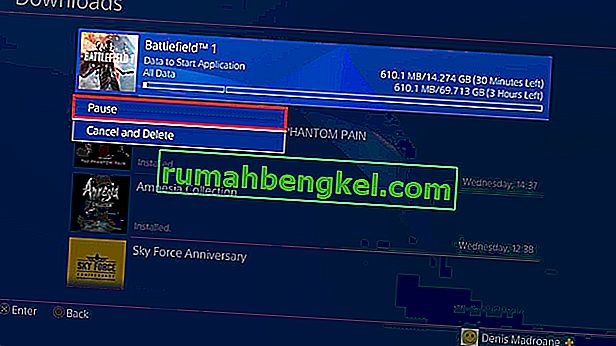
- Po wstrzymaniu pobierania zaczekaj od 5 do 10 sekund.
- Wybierz Wznów i obserwuj, jak poprawia się prędkość pobierania.
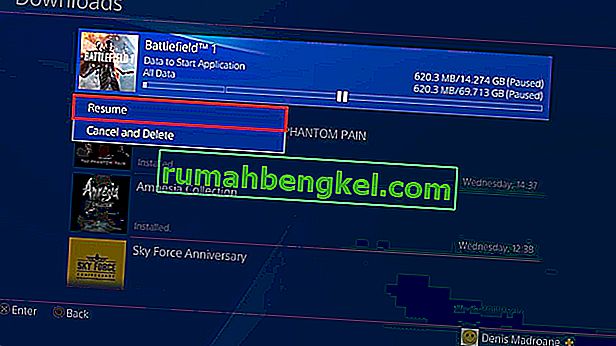
Metoda 4: Zmiana ustawień DNS i MTU
To trwała poprawka, którą mogę potwierdzić, że jest skuteczna. Domyślnie DNS i MTU zostaną automatycznie ustawione przez PS4, gdy połączysz się z Internetem w trybie łatwym . Ale w rzeczywistości możesz poprawić prędkość pobierania, przechodząc przez dodatkowe problemy. Oto, co musisz zrobić:
- Na pulpicie nawigacyjnym PS4 przejdź do Ustawień (ikona teczki).

- Następnie przejdź do Sieć i wybierz Skonfiguruj połączenie internetowe. Teraz wszystko zależy od rodzaju połączenia, które chcesz utworzyć. Jeśli chcesz korzystać z kabla, wybierz Użyj kabla LAN , w przeciwnym razie wybierz Użyj Wi-Fi.
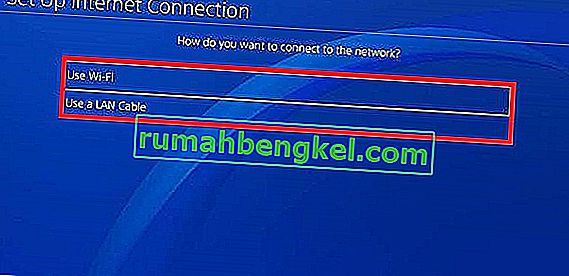 Uwaga: aby uzyskać najlepszą prędkość pobierania, zdecydowanie zaleca się utworzenie połączenia kablowego LAN .
Uwaga: aby uzyskać najlepszą prędkość pobierania, zdecydowanie zaleca się utworzenie połączenia kablowego LAN . - Upewnij się, że wybrałeś niestandardowy tryb tworzenia sieci. W przeciwnym razie metoda nie będzie możliwa.
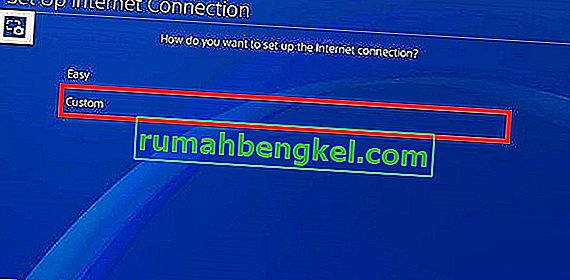
- W obszarze Ustawienia adresu IP wybierz opcję Automatycznie.
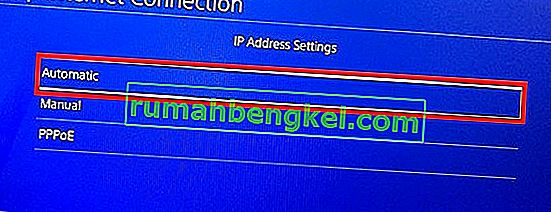
- Teraz w obszarze Nazwa hosta DHCP wybierz opcję Nie określaj .

- W obszarze Ustawienia DNS wybierz opcję Ręcznie .
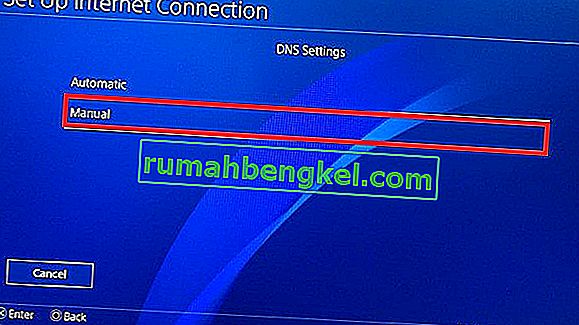
- Teraz zostaniesz poproszony o wstawienie podstawowego i pomocniczego DNS . Istnieją dwa potencjalne numery DNS, które możesz wstawić:
Google DNS: Primary DNS - 8.8.8.8 Secondary DNS - 8.8.4.4 OpenDNS: Primary DNS - 208.67.222.22 Secondary DNS - 208.67.220.220
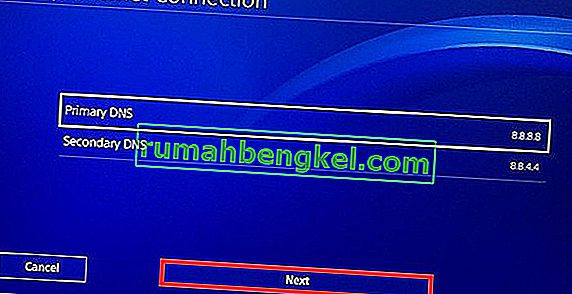 Zarówno Google DNS, jak i Open DNS działają dobrze. Możesz przetestować oba i zobaczyć, który z nich osiąga wyższą prędkość. Gdy zdecydujesz się na DNS, wpisz go i naciśnij Dalej .
Zarówno Google DNS, jak i Open DNS działają dobrze. Możesz przetestować oba i zobaczyć, który z nich osiąga wyższą prędkość. Gdy zdecydujesz się na DNS, wpisz go i naciśnij Dalej . - W obszarze MTU Settings wybierz opcję Manual .
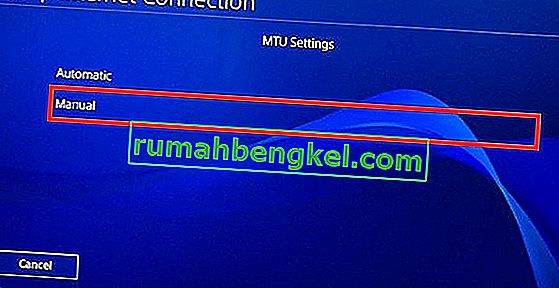
- W menu MTU wstaw 1473 . Jeśli to nie zadziała na twojej konsoli, wypróbuj 1450 . Naciśnij Dalej, gdy skończysz.
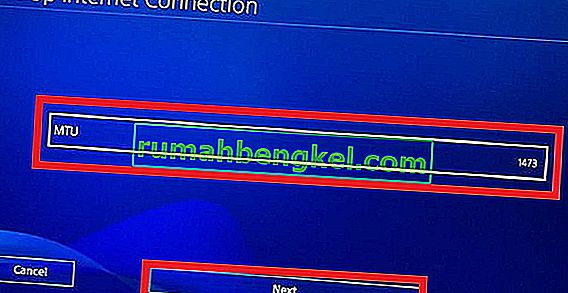
- Po osiągnięciu serwera proxy wybierz opcję Nie używaj .
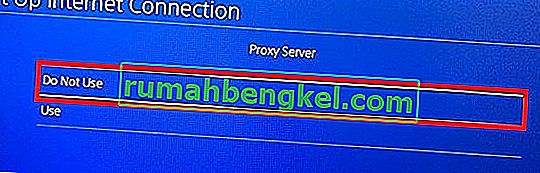
- Gdy skończysz, zmierz swoje połączenie internetowe, wybierając opcję Testuj połączenie internetowe . Jeśli nie widzisz poprawy, nie zniechęcaj się. Spróbuj pobrać grę i zobacz, jak idzie.
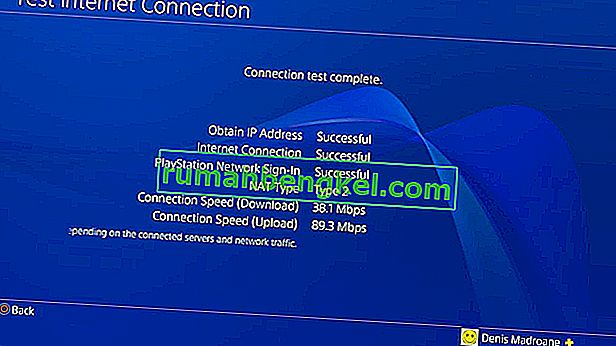
Metoda 5: Korzystanie z serwera proxy w celu zwiększenia szybkości pobierania
Wiem, że użycie proxy w celu zwiększenia szybkości pobierania może wydawać się dziwne, ale w rzeczywistości kryje się za tym wiarygodne wyjaśnienie. Domyślnie PS4 nie pobiera wielu danych naraz. Ale jeśli tunelujemy dane przez proxy, zmusimy konsolę do szybszego pobierania niewielkich ilości danych.
Zanim przejdziesz dalej, będziesz potrzebować gotowego komputera. Ponadto zarówno komputer, jak i PS4 muszą być podłączone do tej samej sieci. Oto, co musisz zrobić bez dalszych wyjaśnień:
- Pobierz i zainstaluj CCProxy na swoim komputerze. To jest całkowicie darmowe. Jeśli używasz komputera Mac, pobierz i zainstaluj Squidman.
- Otwórz oprogramowanie proxy i naciśnij Start, aby utworzyć serwer proxy.
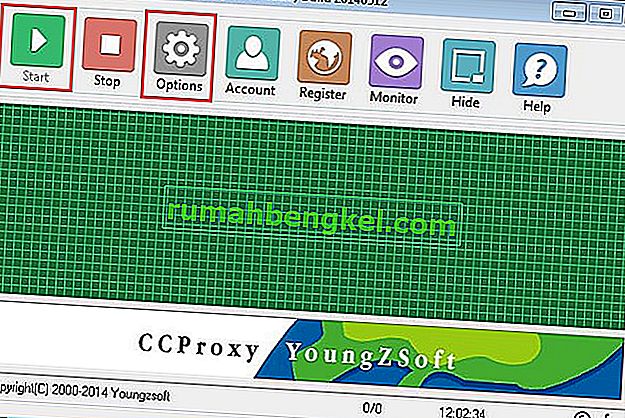
- Gdy już to zrobisz, przejdź do menu Opcje i skopiuj adres IP i numer portu swojego serwera proxy na kartce papieru.
- Udaj się na PS4, przejdź do Ustawień i wybierz Skonfiguruj nowe połączenie internetowe.
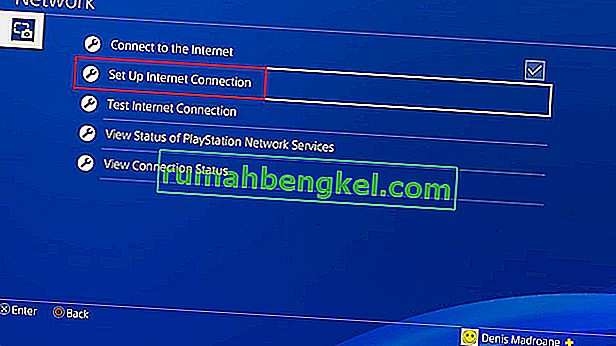
- Wybierz kabel LAN i Wi-Fi. Aby uzyskać najlepsze wyniki, polecam połączenie LAN.
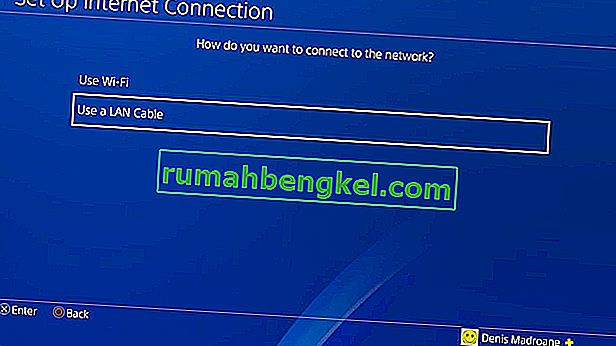
- Wybierz konfigurację niestandardową .
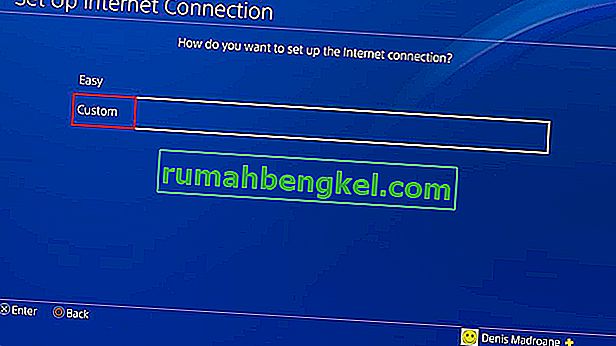
- W obszarze Ustawienia adresu IP wybierz opcję Automatycznie.

- Teraz w obszarze Nazwa hosta DHCP wybierz opcję Nie określaj.
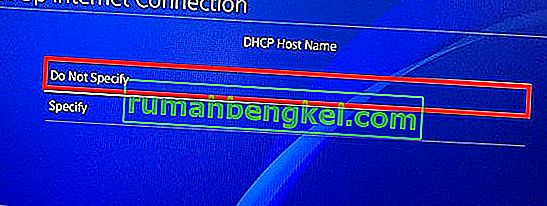
- Pozostaw ustawienia DNS na automatyczne.
- Ustaw MTU Settings na Automatic.
- W obszarze Serwer proxy wybierz Użyj.
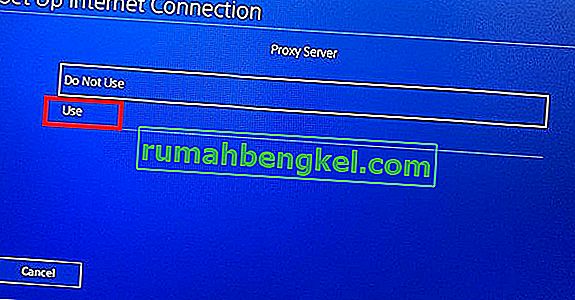
- Wstaw adres i numer portu , które właśnie zapisałeś. Jeśli domyślny port ( 8080 ) CCProxy nie działa, spróbuj z 808.
- O to chodzi. Zapisz i ciesz się niezwykłą prędkością.
Ostrzeżenie! Dopóki połączenie jest skonfigurowane w ten sposób, PSN może nie działać z niektórymi funkcjami gier online. Zalecam użycie tej sztuczki tylko wtedy, gdy chcesz pobrać coś naprawdę szybko. Po zakończeniu pobierania radzę zamknąć serwer proxy i wrócić do zwykłego połączenia internetowego. Zaleca się również przełączenie PS4 w tryb spoczynku podczas kończenia procesu pobierania, ponieważ pozwala to na zwiększenie zasobów do procesu pobierania.
Zakończyć
Z pewnością mam nadzieję, że jedna z powyższych procedur pomogła ci w poprawieniu prędkości pobierania twojego PS4. Wszystkie powyższe metody powinny działać równie dobrze na Ps4 Pro, Ps4 Slim i Ps4 Phat. Jeśli nic nie pomogło, powinieneś poważnie rozważyć aktualizację planu ISP lub nawet zmianę starego routera. Gra trwa!


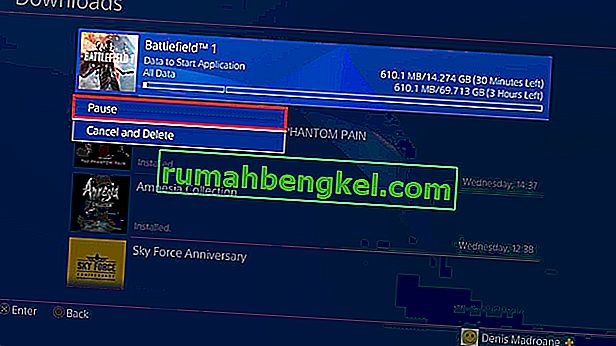
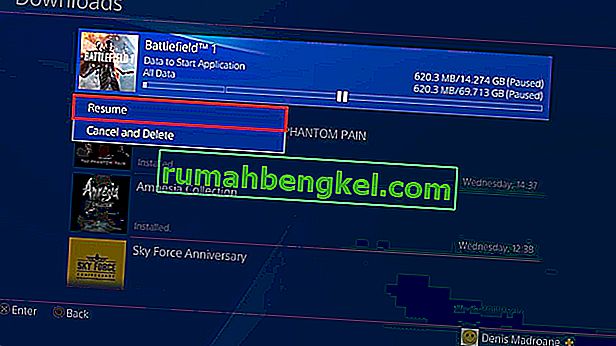

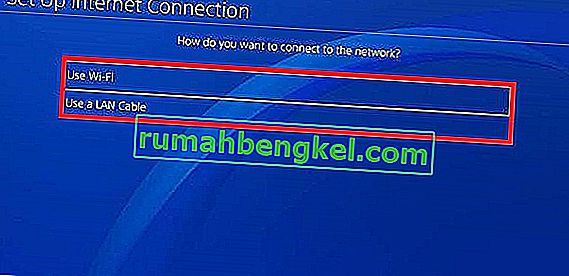 Uwaga: aby uzyskać najlepszą prędkość pobierania, zdecydowanie zaleca się utworzenie połączenia kablowego LAN .
Uwaga: aby uzyskać najlepszą prędkość pobierania, zdecydowanie zaleca się utworzenie połączenia kablowego LAN .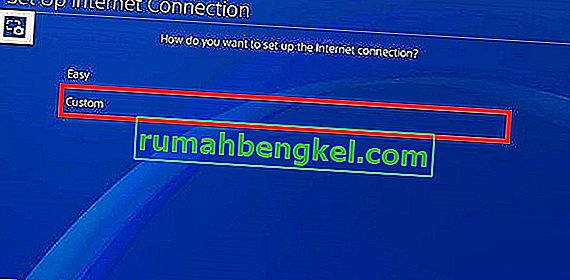
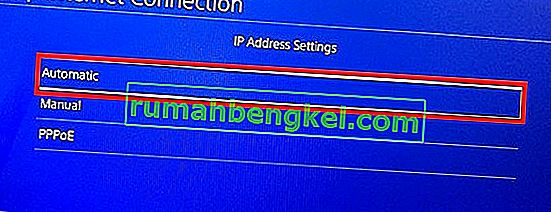

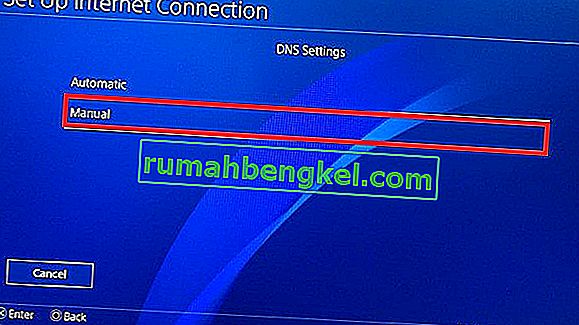
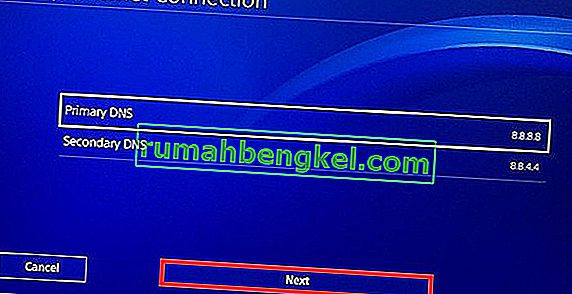 Zarówno Google DNS, jak i Open DNS działają dobrze. Możesz przetestować oba i zobaczyć, który z nich osiąga wyższą prędkość. Gdy zdecydujesz się na DNS, wpisz go i naciśnij Dalej .
Zarówno Google DNS, jak i Open DNS działają dobrze. Możesz przetestować oba i zobaczyć, który z nich osiąga wyższą prędkość. Gdy zdecydujesz się na DNS, wpisz go i naciśnij Dalej .